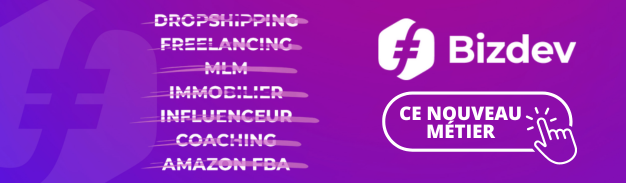Vous êtes ici parce que vous souhaitez créer votre toute première boutique Shopify dans les plus brefs délais. Suivez ce guide étape par étape et vous aurez votre toute première boutique Shopify en ligne en un laps de temps.
Vous êtes ici parce que vous souhaitez créer votre toute première boutique Shopify dans les plus brefs délais. Suivez ce guide étape par étape et vous aurez votre toute première boutique Shopify en ligne en un laps de temps.
INSCRIVEZ-VOUS AVEC SHOPIFY
La première étape consiste à ouvrir un compte. Actuellement, Shopify propose un essai gratuit généreux de 14 jours, afin que vous puissiez créer un compte et créer votre boutique sans aucune somme d’argent. Entrez des informations sur vous et votre magasin, puis cliquez sur «Suivant».
Sur l’écran suivant, vous devrez saisir encore plus d’informations sur votre boutique. C’est utile car cela aidera Shopify à configurer votre vitrine pour le type exact de produits que vous vendez. Une fois que vous avez entré toutes les informations pertinentes, vous serez redirigé vers votre tableau de bord Shopify. Ce sera votre point de départ pour tout ce qui concerne la création et la gestion de votre magasin.voir votre vitrine.
DÉCOUVREZ TOUT SUR : LES MEILLEURES OPPORTUNITES POUR GAGNER 1000 EUROS EN UN TEMPS RECORD
Choisissez le design de votre magasin
Shopify est équipé de sa propre boutique à thème. Il est similaire à WordPress en ce que vous trouverez une vaste sélection de thèmes qui formeront la base de la conception de votre boutique. Maintenant, la sélection de thèmes n’est pas aussi grande que WordPress, mais la bibliothèque est de meilleure qualité, car chaque thème est vérifié par l’équipe Shopify.
Les thèmes gratuits présentent toutes les personnalisations que vous pouvez apporter au thème sans avoir à toucher une ligne de code.
Comment trouver le meilleur thème pour votre boutique en ligne ?
La boutique de thèmes propose des centaines de thèmes différents parmi plusieurs secteurs différents. découvrez comment trouver votre thème :
Examiner chaque thème pour vos objectifs
Chaque propriétaire de magasin aura des objectifs différents pour sa boutique en ligne. Vous trouverez un thème qui suit différentes dispositions, mais d’autres peuvent avoir un curseur pleine largeur, tandis que d’autres passeront directement aux produits. Assurez-vous d’avoir une idée de ce que vous recherchez dans un thème avant de commencer à parcourir le vaste marché.
Aperçu du thème
Si vous pensez avoir trouvé le thème parfait, vous pouvez le pré visualisé avant de décider de l’installer sur votre site. Cela vous permettra de voir comment la mise en page fonctionne en temps réel, comment fonctionne la navigation, etc.
VOUS POUVEZ LIRE AUSSI : DECOUVREZ ICI LES ASTUCES POUR GAGNER DE L’ARGENT FACILE
Configurez les paramètres de votre magasin de la bonne façon
Shopify est équipé de quelques paramètres de stock assez impressionnants. Mais si vous souhaitez tirer le meilleur parti de votre magasin, vous pouvez les optimiser encore plus. Voici comment vous pouvez modifier vos paramètres «prêts à l’emploi». Revenez à votre tableau de bord d’accueil, puis cliquez sur «Paramètres» dans le coin inférieur gauche.
Cela fera apparaître un écran où vous pouvez régler tous les paramètres de votre magasin.
Général: ici, vous allez changer le nom de votre magasin, vos coordonnées et vos devises.
Fournisseurs de paiement: c’est ici que vous configurerez et gérez vos différents fournisseurs de paiement.
Check-out: ici, vous pouvez personnaliser la façon dont vous souhaitez que le processus de paiement fonctionne.
Livraison: vous gérez ici les tarifs d’expédition, la façon dont vous expédiez, imprimez les bordereaux d’emballage et même l’intégration avec les distributeurs.
Légal: ici, vous pouvez créer et gérer des pages telles que vos pages de remboursement, de confidentialité, d’expédition et de conditions de service.
Canaux de vente: ici, vous pouvez intégrer votre boutique à différents canaux de vente tels que les médias sociaux, Amazon, eBay et plus encore.
Créez les bonnes pages pour votre magasin
Vous avez maintenant trouvé le thème parfait pour votre boutique en ligne et optimisé parfaitement votre réglage. Maintenant, il est temps de créer les pages de votre site.
Pour créer une page, accédez à Boutique en ligne> Pages. Cliquez sur «Ajouter une page».
Création d’une collection de produits
À moins que votre magasin ne dispose que d’une poignée de produits, vous souhaiterez probablement créer des collections de produits.C’est un ensemble de produits de la même catégorie.
Ajout de produits à votre boutique
Avec la conception de votre magasin dans un bon endroit, il est temps de commencer à ajouter des produits à votre magasin. Cliquez sur l’onglet «Produits» sur le côté gauche de votre tableau de bord.
Ensuite, vous verrez un gros bouton bleu qui dit « Ajouter un produit » au centre de votre écran.
Cela vous amènera à une nouvelle page de produit où vous entrerez toutes vos informations de produit. Il est important de saisir autant d’informations sur le produit que possible
A LIRE ABSOLUMENT : COMMENT CRÉER UN SITE E-COMMERCE EN LIGNE AVEC SHOPIFY ?
Configuration de votre nom de domaine
Votre nom de domaine est ce que vos visiteurs saisiront dans leur navigateur lorsqu’ils souhaitent visiter votre boutique. Dans la plupart des cas, vous souhaiterez que votre nom de domaine soit le même que le nom de votre magasin.
Revenez au tableau de bord et cliquez sur l’endroit qui vous demande d’ajouter un domaine. Cela vous demande si vous souhaitez transférer un domaine ou en enregistrer un nouveau. Choisissez le domaine que vous aimez et parcourez les étapes pour effectuer l’achat. Vous devrez également spécifier le jeu de paiement Shopify que vous souhaitez utiliser.
N’oubliez pas que vous pouvez soit acheter un domaine auprès de Shopify et le faire ajouter directement à votre boutique, soit acheter votre nom de domaine ailleurs et l’ajouter à Shopify – c’est à vous de décider. Cependant, vous devrez mettre à jour vos enregistrements DNS si vous téléchargez un nom existant.
Lors de l’activation, vous pouvez ensuite accéder à ce domaine particulier et voir votre site Web.
Pendant que vous vous trouvez dans la zone principale de votre site Web Shopify, assurez-vous que les informations suivantes sont complètes:
Général
Conservez toutes vos informations dans la zone des paramètres, y compris vos informations de facturation et vos informations légales.
Taxes
Assurez-vous que vous avez coché la case « imputer les taxes » dans la section Variantes de votre site Web pour vous aider dans votre comptabilité.
Expédition
Vous devrez cliquer sur l’option «nécessite une expédition» à côté des produits afin que vous sachiez quels produits nécessitent un prix supplémentaire pour les frais de port et d’emballage. N’oubliez pas de sélectionner une spécification d’expédition basée sur le poids ou de choisir quelque chose qui vous aide à vendre autant de produits que possible.
Vous pouvez également tester votre système de commande avant de vous lancer dans la vente en ligne en allant dans la section Admin de Shopify, en cliquant sur Paramètres et en accédant à vos paramètres de paiement. Dans la zone Paiements, désactivez-la avant de continuer, puis sélectionnez une passerelle de carte de crédit à tester. Vous pouvez cliquer sur «Bogus Gateway» pour les tests, puis passer une commande comme si vous étiez un client normal.
CLIQUEZ ICI POUR DÉCOUVRIR : 7 MEILLEURS SITES POUR GAGNER DE L’ARGENT EN PRENANT DES SONDAGES RÉMUNÉRÉS SÉRIEUX EN LIGNE
Synchroniser votre processeur de paiement
Cliquez sur l’onglet à gauche du tableau de bord appelé Paiements. Cette zone vous permet de sélectionner parmi des dizaines de processeurs de paiement tels que Stripe et Authorize.net. Shopify possède également son processeur de paiement à lui. Suivez simplement les étapes pour activer votre processeur de paiement. Cela vous permet d’accepter des paiements et de les placer dans un compte.
Les passerelles de paiement sont quelques-unes des choses les plus importantes que vous devrez prendre en compte lorsque vous construisez la boutique Shopify ultime. N’oubliez pas que la passerelle qui vous convient dépendra de beaucoup de choses différentes, notamment:
Les frais de transaction: la plupart des passerelles de paiement vous factureront des frais minimes chaque fois que quelqu’un achète quelque chose sur votre site Web. Assurez-vous que vous optez pour la passerelle qui vous donne le prix le plus bas possible.
Types de cartes: il est important de sélectionner une passerelle de paiement qui accepte une grande variété de types de cartes et d’autres options de paiement, notamment PayPal et Stripe.
Caisse hors site: certaines passerelles de paiement prendront le processus de paiement à partir de votre site Web et dans leur propre serveur à l’aide d’un formulaire. Cette stratégie de passerelle de paiement peut être légèrement plus sécurisée, mais c’est aussi un peu pénible pour les clients.
AVEZ- DÉJÀ LU CECI : CRÉER UNE BOUTIQUE EN LIGNE ET GAGNEZ PLUS D’ACHETEURS EN 30 JOURS
Intégration de Google Analytics
Avant de lancer votre boutique dans le monde, vous souhaiterez intégrer Google Analytics à votre boutique Shopify. Une fois que votre magasin commence à générer du trafic, vous obtiendrez toutes sortes de données analytiques utiles que vous pourrez trier, comme les pages qui génèrent le plus de trafic, les articles qui génèrent le plus de ventes, le comportement de votre public, et beaucoup plus.
Pour intégrer Google Analytics et Shopify, vous devez disposer d’un compte Google Analytics. Une fois que vous avez créé un compte, accédez à Boutique en ligne> Préférences, à partir de votre tableau de bord Shopify. Ensuite, recherchez la section Google Analytics et collez votre code Google Analytics dans cette case.
Lancement de votre boutique
Avec tout ce qui précède pris en charge, vous devriez pouvoir lancer votre magasin. Voici une liste de contrôle rapide de tout ce que vous devez avoir terminé avant le lancement:
- Un thème de qualité que vous avez personnalisé à votre guise
- Un nom de domaine et de boutique en ligne accrocheur
- Une poignée de produits que vous avez téléchargés et optimisés
- Vos pages principales du site sont créées et peut-être quelques articles de blog sont écrits
- Vous avez entré toutes vos détails pertinents du magasin, y compris vos informations d’expédition et de taxe
- Assurez-vous de passer du temps à parcourir chaque page de votre site pour vous assurer que tous vos liens fonctionnent et qu’il n’y a pas de fautes flagrantes.
- Vous voudrez également tester votre processeur de paiement pour vous assurer que vous êtes prêt à accepter les paiements.
- Maintenant, passez une commande comme l’un de vos clients et voyez si elle passe.
Si vous avez suivi toutes les étapes ci-dessus, vous devriez avoir une boutique en ligne belle et fonctionnelle, tout cela grâce à Shopify.
Comment fonctionne l’expédition Shopify?
Si vous envisagez de vendre des produits physiques à partir de votre boutique en ligne, vous aurez besoin d’un plan pour savoir exactement comment vous allez expédier les articles à vos clients.
La bonne nouvelle est que le constructeur de magasins Shopify est livré avec une suite intégrée qui vous permet de calculer automatiquement les tarifs qui pourraient vous convenir, à vous et à vos clients, en utilisant des sources fiables comme DHL et UPS. Avec la fonctionnalité d’expédition Shopify, vous pourrez traiter rapidement les commandes en ligne et imprimer des étiquettes d’expédition précieuses sans vous soucier de problèmes tels que le traitement de plug-ins supplémentaires. C’est l’une des fonctionnalités qui distingue vraiment Shopify des autres constructeurs de sites Web de commerce électronique.
Produits et vos variations disponibles. Une fois vos transporteurs connectés à Shopify, vous pourrez commencer à traiter les commandes de vos clients.
Habituellement, plusieurs options d’expédition seront disponibles sous les informations sur votre produit. Vous pourrez choisir de laisser vos clients choisir la vitesse sélectionnée qui leur convient, ou vous pouvez mettre à niveau votre client vers un service moins cher ou plus rapide.
Ecom French Touch, le meilleur site qui vous permet de gagner de l’argent en ligne.